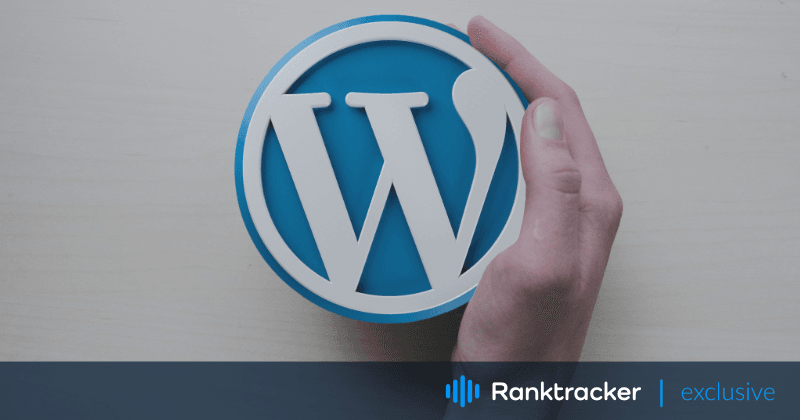
Въведение
WordPress използва функцията mail() на хипертекстовия процесор (PHP) за своята функция за електронна поща. За съжаление това не е най-надеждният инструмент, тъй като потенциално може да активира филтри за спам и да създаде известия за грешки за потребителите.
Собствениците на уебсайтове на WordPress, които редовно кореспондират с посетителите си, трябва да обмислят използването на сървъра Simple Mail Transfer Protocol (SMTP). Той предлага сигурен и надежден начин за изпращане на имейли, но не е лесен начин.
В тази статия ще се потопим в света на изпращането на имейли с помощта на WordPress. Ще разгледаме всичко - от основите на настройката на имейли до изпращането на персонализирани шаблони за имейли, отстраняването на проблеми с изпращането на имейли, изпращането на масови имейли и интегрирането на плъгини за валидиране на имейли.
Давам ви и няколко практически съвета, които ще ви помогнат да извлечете максимална полза от кампаниите си за имейл маркетинг. Независимо дали сте маркетолог, рекламодател или собственик на бизнес, тази статия ви е подготвила!
Настройване на имейл в WordPress
Както вече пи�сах в увода на статията, WordPress има функция за изпращане на имейли по подразбиране, която ви позволява да изпращате имейли директно от вашия уебсайт. Тази функция обаче има някои ограничения, като например нисък процент на доставяне и ограничени възможности за персонализиране.
Как да изпращаме имейли от WordPress с помощта на функцията wp_mail()?
Изпращането на имейли от WordPress с помощта на функцията wp_mail() е лесен процес. Ето стъпките, които трябва да следвате:
- Първо, отидете във файла functions.php в темата на WordPress или в подчинената тема.
- Добавете следния код, за да създадете функция, която изпраща имейл:
функция send_email() { $to = '[email protected]'; $subject = 'Тестов имейл'; $message = 'Това е тестов имейл, изпратен от WordPress с помощта на функцията wp_mail().'; $headers = 'From: Вашето име <[email protected]>';wp_mail( $to, $subject, $message, $headers );} - Заменете имейл адреса в променливата $to, реда на темата в променливата $subject, тялото на съобщението в променливата $message и данните за изпращача в променливата $headers със собствена информация.
- Запазете файла functions.php.
- Накрая добавете следния код към всяка страница и�ли публикация:
<button onclick="send_email()">Изпращане на имейл</button>Това ще добави бутон към страницата или публикацията ви, който при щракване ще задейства функцията send_email() и ще изпрати имейл.
Забележка: Преди да изпращате имейли с функцията wp_mail(), уверете се, че сайтът ви в WordPress е правилно конфигуриран за изпращане на имейли. Можете да проверите настройките на имейла си в таблото за управление на WordPress под Настройки > Общи > Имейл адрес. Освен това някои уеб хостове могат да имат ограничения за изпращане на имейли, така че винаги е добре да проверите при вашия уеб хост дали е разрешено изпращането на имейли.
Но не се притеснявайте, все още можете да извлечете максимална полза от кампаниите си за имейл маркетинг, като конфигурирате WordPress да изпраща имейли чрез доставчик на имейли или SMTP.
Първата стъпка е да изберете доставчик на електронна поща. Макар че популярните доставчици на електронна поща като Gmail и Outlook са опция, препоръчително е фирмите да използват професионален доставчик на електронна поща като G Suite, Office 365 или Zoho Mail за по-добра степен на до�ставяне и възможности за брандиране.
След като сте избрали доставчик на електронна поща, следващата стъпка е да настроите SMTP в WordPress. Този протокол ви позволява да изпращате имейли чрез специален имейл сървър, което ви дава по-добър контрол върху степента на доставяне на имейли и възможностите за персонализиране. За да настроите SMTP в WordPress, ще трябва да инсталирате плъгин, който поддържа SMTP, като WP Mail SMTP или Easy WP SMTP. Тези плъгини ще ви позволят да конфигурирате настройките на електронната поща и SMTP данните, като например хост, порт и удостоверяване.
Как да инсталирам плъгин, който поддържа SMTP?
Инсталирането на плъгин, който поддържа SMTP в WordPress, е бърз и лесен процес. Ето как можете да го направите:
- Започнете, като влезете в таблото за управление на WordPress.
- След това щракнете върху елемента от менюто "Plugins" и изберете "Add New" от падащото меню.
- В лентата за търсене въведете името на SMTP плъгина, който искате да инсталирате (�например WP Mail SMTP или Easy WP SMTP).
- След като намерите плъгина, който искате да инсталирате, кликнете върху бутона "Инсталирай сега" до него.
- Изчакайте плъгинът да се инсталира и след това кликнете върху бутона "Активиране", за да активирате плъгина.
Как да конфигурирате настройките на имейла и SMTP пълномощията?
След като инсталирате и активирате SMTP плъгина, ще трябва да конфигурирате настройките на имейла си и SMTP данните. Ето как:
- Отидете в менюто "Настройки" в таблото за управление на WordPress.
- Кликнете върху раздела "Имейл".
- Изберете опцията "SMTP".
- Въведете хоста, порта и данните за удостоверяване на SMTP (обикновено се предоставят от вашия доставчик на електронна поща).
- Запишете промените.
След като завършите тези стъпки, можете да тествате функцията за изпращане на имейли, като изпратите тестов имейл. Ако всичко работи правилно, трябва да получите имейла в пощенската си кутия.
Изпращане на персонализирани шаблони на имейли
Създаването на персонализирани шаблони за имейли е чудесен начин да добавите лично от�ношение към имейлите си и да ги направите по-привлекателни за абонатите си. WordPress предлага различни плъгини и опции за кодиране, за да проектирате и изпращате персонализирани шаблони за имейли с лекота.
Универсалната платформа за ефективна SEO оптимизация
Зад всеки успешен бизнес стои силна SEO кампания. Но с безбройните инструменти и техники за оптимизация, от които можете да избирате, може да е трудно да разберете откъде да започнете. Е, не се страхувайте повече, защото имам точно това, което ще ви помогне. Представяме ви платформата Ranktracker "всичко в едно" за ефективна SEO оптимизация
Най-накрая отворихме регистрацията за Ranktracker напълно безплатно!
Създаване на безплатен акаунтИли влезте в системата, като използвате данните си
Една популярна приставка за създаване на персонализирани шаблони за имейли в WordPress е WP HTML Mail. Тя предлага редактор с плъзгане и п�ускане, който опростява процеса на проектиране и изпращане на персонализирани шаблони за имейли. Друга възможност е да създавате шаблони за имейли с помощта на HTML и CSS и да ги изпращате през WordPress с помощта на плъгин като Postman SMTP.
Важно е да имате предвид някои най-добри практики при проектирането на персонализирани шаблони за имейли. Някои ключови фактори, които трябва да се вземат предвид, са поддържането на опростен и професионален дизайн, използването на ясна и кратка тема, персонализирането на имейла с името на получателя, включването на ясен призив за действие и оптимизирането на имейла за мобилни устройства.
Как да създавате шаблони за имейли с помощта на HTML и CSS
Създаването на персонализирани шаблони за имейли с помощта на HTML и CSS изисква известни познания по кодиране, но това може да бъде чудесен начин за създаване на уникални и професионално изглеждащи имейли за вашите абонати. Ето основните стъпки за създаване на шаблони за имейли с помощта на HTML и CSS:
Планирайте дизайна: Преди да започнете да кодирате, е добре да планирате дизайна на шаблона на имейла си. Помислете какви елементи искате да включите, като например вашето лого, текст, бутони и изображения в WordPress. Начертайте груб макет на дизайна, за да имате ясна представа какво искате да създадете.
Напишете HTML кода: След като вече имате план, можете да започнете да пишете HTML кода за шаблона на имейла. Това включва създаването на структурата на имейла, включително заглавието, тялото и долния колонтитул. Използвайте HTML тагове, за да форматирате текста, да добавяте изображения и да създавате връзки.
Оформете стила на имейла с помощта на CSS: След като сте написали HTML кода, можете да добавите CSS стилизиране, за да изглежда имейлът по-професионално. Използвайте CSS, за да променяте шрифта, цветовете и оформлението на шаблона на имейла си. Не забравяйте да използвате вградени стилове вместо външни таблици със стилове, тъй като някои клиенти на електронна поща не поддържат външни таблици със стилове.
Използвайте моя код, за да създадете основния си шаблон:
<!DOCTYPE html>
<html>
<head>
<meta charset="utf-8">
<title>My Custom Email Template</title>
<style>
/* CSS styles go here */
body {
font-family: Arial, sans-serif;
background-color: #f5f5f5;
padding: 0;
margin: 0;
}
.header {
background-color: #333;
color: #fff;
padding: 20px;
text-align: center;
}
.content {
padding: 20px;
font-size: 16px;
line-height: 1.5;
color: #333;
}
.button {
display: inline-block;
background-color: #008000;
color: #fff;
padding: 10px 20px;
text-decoration: none;
border-radius: 5px;
margin-top: 20px;
}
</style>
</head>
<body>
<div class="header">
<h1>My Custom Email Template</h1>
</div>
<div class="content">
<p>Hello [Recipient's Name],</p>
<p>Thank you for subscribing to our newsletter. Here's some information about our latest product:</p>
<ul>
<li>Product name: [Product Name]</li>
<li>Description: [Product Description]</li>
<li>Price: [Product Price]</li>
</ul>
<a href="[CTA Link]" class="button">Buy Now</a>
<p>Thank you for your support.</p>
<p>Best regards,</p>
<p>The My Custom Email Team</p>
</div>
</body>
</html>
Забележка: Някои клиенти за електронна поща може да не поддържат определени CSS свойства, затова е най-добре да запазите дизайна прост и да тествате шаблона на имейла в различни клиенти за електронна поща, преди да го изпратите на абонатите си.
Тествайте шаблона на имейла: Преди да изпратите имейла си, е важно да го тествате, за да се уверите, че изглежда и функционира по предназначение. Изпратете тестово електронно писмо до себе си или до колега и проверете дали всички елементи, като например счупени връзки и бутони, работят правилно и дали електронното писмо изглежда добре на различни устройства и клиенти за електронна поща.
Универсалната платформа за ефективна SEO оптимизация
Зад всеки успешен бизнес стои силна SEO кампания. Но с безбройните инструменти и техники за оптимизация, от които можете да избирате, може да е трудно да разберете откъде да започнете. Е, не се страхувайте повече, защото имам точно това, което ще ви помогне. Представяме ви платформата Ranktracker "всичко в едно" за ефективна SEO оптимизация
Най-накрая отворихме регистрацията за Ranktracker напълно безплатно!
Създаване на безплатен акаунтИли влезте в системата, като използвате данните си
Запазете шаблона: След като тествате шаблона на имейла и сте доволни от дизайна и функционалността, запазете го като шаблон за многократна употреба в софтуера си за имейл маркетинг или в плъгина за имейли на WordPress.
Отстраняване на проблеми с изпращането на имейли
Ако имате проблеми с изпращането на имейли чрез WordPress, не се притеснявайте, не сте сами. Някои често срещани проблеми с изпращането на имейли чрез WordPress включват имейли, които не се доставят, попадат в папки за спам или не се изпращат до определени имейл адреси. Но има стъпки, които можете да предприемете, за да отстраните тези проблеми.
Първо, проверете настройките за имейл в WordPress, за да се уверите, че са конфигурирани правилно.
За да проверите настройките на имейла си в WordPress, можете просто да следвате следните стъпки:
- Влезте в таблото за управление на WordPress.
- Кликнете върху елемента от менюто "Настройки".
- Кликнете върху раздела "Общи".
- Превъртете надолу до полето "Имейл адрес" и се уверете, че е правилно.
- Превъртете надолу до полетата "Membership" (Членство) и "New User Default Role" (Роля по подразбиране на нов потребител) и се уверете, че те също са верни.
След това проверете отново настройките на имейл сървъра, включително настройките на DNS и удостоверяването на имейли, за да се уверите, че те също са конфигурирани правилно.
Що се отнася до проверката на настройките на имейл сървъра, включително настройките на DNS и удостоверяването на имейли, най-добре е да се обърнете за помощ към доставчика на имейл или хостинг компанията. Те могат да ви предоставят необходимата информация, за да конфигурирате правилно настройките на електронната си поща.
Освен това трябва да проверите папката за спам на получателя, за да се уверите, че имейлът ви не е би�л случайно маркиран като спам. Ако нито една от тези стъпки не помогне, свържете се с доставчика на електронна поща, за да се уверите, че не блокира имейла.
Ако се опасявате, че имейлът ви може да е бил маркиран като спам, можете просто да помолите получателя да провери папката си за спам. Ако открие имейла ви в папката си за спам, трябва да го отбележи като "не спам", за да предотврати маркирането на бъдещи имейли като спам. Това е важно, за да се поддържат добри проценти на доставяне на имейли и да се гарантира, че имейлите ви се доставят до пощенските кутии на абонатите ви.
Може да се случи и сблъсък между два плъгина, които са много сходни. Вземете например плъгините за SMTP и контактна форма, които могат да се окажат в противоречие с други подобни плъгини до степен, в която имейлите не могат да бъдат изпратени. За съжаление, няма прост отговор на този въпрос, тъй като единственият начин да го решите е да деактивирате всички плъгини, след което да ги включите един по един и да проверите дали имейлите могат да бъдат изпратени отново.
За да поддържате добра степен на доставяне на имейли, следвайте най-добрите практики, като например използване на професионален доставчик на имейли, избягване на думи и фрази, които предизвикват спам в съдържанието на имейлите, поддържане на чист списък с имейли чрез редовно премахване на неактивни или невалидни имейл адреси, използване на двойно включване, за да се гарантира, че абонатите са дали изрично съгласие да получават имейли, и наблюдение на степента на доставяне на имейли и коригиране на съдържанието и стратегията на имейлите при необходимост.
Като следвате тези най-добри практики и стъпки за отстраняване на неизправности, можете да поддържате добри нива на доставяне на имейли и да гарантирате, че имейлите ви се доставят до пощенските кутии на абонатите ви.
Изпращане на групови имейли в WordPress
Изпращането на групови имейли може да бъде чудесен начин за фирмите да достигнат до многобройни абонати наведнъж. В WordPress има налични плъгини, които предлагат функции като сегментиране, персонализиране и автоматизация, за да направят процеса още по-лесен.
Един популярен плъгин за изпращане на масови имейли е Sendinblue. С функции като шаблони за имейли, управление на списъци и автоматизация на маркетинга тя може да помогне на бизнеса да създаде ефективни и ангажиращи кампании за имейли. Друга възможност е MailPoet, която позволява на фирмите да създават и изпращат бюлетини или проучвания по имейл директно от своя WordPress сайт.
За да сте сигурни, че вашите масови имейли са ефективни и че няма да бъдат маркирани като спам, е важно да следвате някои най-добри практики. Те включват сегментиране на списъка с имейли за изпращане на целенасочени и персонализирани съобщения, използване на ясни и кратки теми, оптимизиране на имейлите за мобилни устройства, включване на ясен призив за действие и избягване на задействащи думи и фрази, които могат да доведат до маркиране на имейла ви като спам.
Универсалната платформа за ефективна SEO оптимизация
Зад всеки успешен бизнес стои силна SEO кампания. Но с безбройните инструменти и техники за оптимизация, от които можете да избирате, може да е трудно да разберете откъде да започнете. Е, не се страхувайте повече, защото имам точно това, което ще ви помогне. Представяме ви платформата Ranktracker "всичко в едно" за ефективна SEO оптимизация
Най-накрая отворихме регистрацията за Ranktracker напълно безплатно!
Създаване на безплатен акаунтИли влезте в системата, като използвате данните си
Не забравяйте да тествате имейлите си, преди да ги изпратите, за да се уверите, че се показват правилно и не съдържат грешки.
Плъгини за валидиране на имейли
В WordPress има много плъгини за валидиране на имейли, които можете да интегрирате в сайта си. Един от най-популярните плъгини е Clearout, който предлага функции като проверка на имейли, почистване на списъци и валидиране на имейли в реално време.
Интегрирането на плъгин за валидиране на имейли в WordPress е лесно като 1-2-3:
- Инсталирайте плъгина за валидиране на имейли от директорията с плъгини на WordPress.
- Конфигурирайте настройките на плъгина, за да отговарят на вашите бизнес нужди.
- Използвайте плъгина за валидиране на имейл адреси в насипно състояние или в реално време.
Някои други чудесни плъгини за валидиране на имейли за WordPress включват ZeroBounce и Email Validator. Тези плъгини предлагат функции, подобни на Clearout, и помагат на бизнеса да гарантира, че съобщенията му достигат до реални имейл адреси.
Затова опитайте!
Обобщение
Чрез прилагане на най-добрите практики, разгледани в тази статия, предприятията могат да увеличат процента на доставяне на имейли, да намалят броя на отказите и да подобрят своите кампании за маркетинг по имейл. Важно е да се отбележи, че поддържането на добра доставимост на имейли изисква постоянни усилия, като например редовно почистване на списъци и валидиране на имейли.
В обобщение, WordPress предлага редица инструменти и плъгини, които фирмите могат да използват, за да оптимизират усилията си за имейл маркетинг. Като използват тези ресурси и следват най-добрите практики, фирмите могат ефективно да се свързват със своите клиенти и абонати и да повишават ангажираността и приходите си.

